Check IP hay kiểm tra IP là một thủ thuật công nghệ được nhiều người dùng tìm hiểu. Để hiểu rõ tất tần tật về vấn đề Check IP, Gofiber đã tổng hợp một bài viết chi tiết để giải đáp mọi thắc mắc cho bạn.
Check IP là gì?
Check IP là việc tra cứu một địa chỉ IP để biết chi tiết các thông tin như máy chủ, nhà cung cấp, múi giờ, khu vực, tên quốc gia… và các thông tin khác.
Địa chỉ IP là gì?
IP (viết tắt của Internet Protocol - giao thức internet) là một địa chỉ giúp các thiết bị điện tử như điện thoại, máy tính có thể nhận diện và liên lạc với nhau trên mạng máy tính thông qua giao thức internet. Nói rõ hơn, địa chỉ IP chính là một địa chỉ cụ thể nào đó giúp mọi người nhận ra nhau và biết được bạn ở đâu trên mạng internet. Nhờ vậy mà có thể giao tiếp được với nhau.
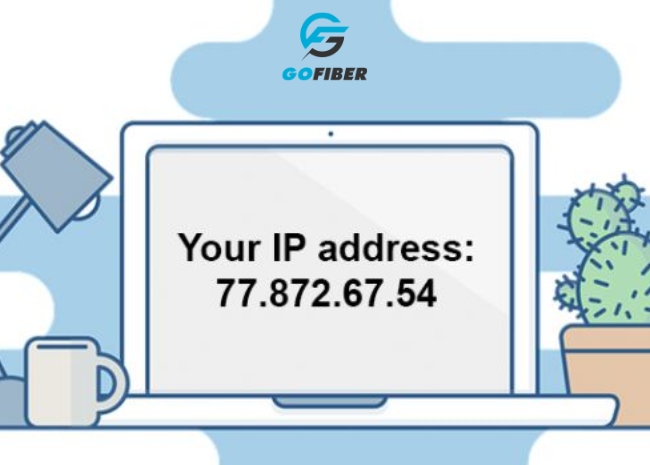
Địa chỉ IP tiêu chuẩn thường dễ thấy với định dạng gồm 1 dãy số được tách làm 4 nhóm chữ số giới hạn từ 0 - 255, ngăn cách bởi dấu chấm. Chẳng hạn: 254.0.0.0
Check địa chỉ IP dùng để làm gì?
Có địa chỉ IP thì làm được gì? Hiện nay, việc check địa chỉ IP website/tên miền đã quá quen thuộc với nhiều người sử dụng. Nó giúp bạn biết được domain của bạn đã được trỏ về đúng địa chỉ IP hay chưa. Hoặc đơn giản là để họ biết địa chỉ IP mà mình đang sử dụng là gì.
Đồng thời, cung cấp danh tính cho các thiết bị kết nối mạng internet, giúp phân biệt và nhận ra nhau. Từ đó có thể giao tiếp với nhau dễ dàng. Các thiết bị điện tử sẽ sử dụng các máy chủ DNS tìm kiếm một tên máy để tìm địa chỉ IP của nó.
Kiểm tra IP có ưu và nhược điểm gì?
Việc check IP có những lợi ích và hạn chế mà mọi người cần biết. Dưới đây là một số điểm ưu và nhược khi kiểm tra địa chỉ IP.
|
Ưu điểm |
Nhược điểm |
|
|
Có những loại IP nào?
Hiện nay, có 4 loại hình IP thông dụng. Mỗi loại có thể là địa chỉ IPv4 hoặc địa chỉ IPv6. Cụ thể:
-
IP công cộng (IP Public): là dãy các địa chỉ sử dụng trong mạng gia đình hoặc doanh nghiệp để kết nối internet. Cho phép bất kỳ phần cứng mạng có thể truy cập công khai.
-
IP cá nhân (IP Private): là địa chỉ nội bộ. Cho phép sử dụng các máy tính thuộc trong nội bộ mạng LAN. IP cá nhân không thể kết nối các máy tính bên ngoài hệ thống. Được thiết lập thủ công hoặc do router thiết lập tự động.
-
IP tĩnh (IP Static): là địa chỉ IP cố định dành riêng cho một hoặc nhóm người sử dụng chung một địa chỉ IP. Địa chỉ IP tĩnh giúp kết nối internet nhanh chóng, tăng tốc độ tải trang, download file… trong hệ thống mạng nội bộ. Hạn chế đó là mất nhiều thời gian khi thiết lập cấu hình thủ công.
-
IP động (IP Dynamic): là địa chỉ IP của máy tính có thể thay đổi, ngay cả khi bạn ngắt và kết nối lại. IP động được gắn tự động từng kết nối hoặc mode của mạng bằng cách sử dụng phương thức DHCP. Loại IP được ứng dụng rộng rãi và có nhiều ưu điểm vượt trội như linh hoạt, dễ cài đặt, quản lý…Số lượng kết nối sẽ ít bị giới hạn.
Hướng dẫn cách check IP nhanh chóng, chính xác nhất
Kiểm tra địa chỉ IP ở đâu? Để có thể biết được tên miền, thiết bị điện tử của bạn có địa chỉ IP là gì thì có thể tham khảo các cách check IP dưới đây.
Check IP công cộng trên các website, phần mềm
Đối với cách thực hiện này, người dùng có thể lựa chọn các công cụ, website để tra cứu địa chỉ IP một cách nhanh chóng. Dưới đây là một số website, phần mềm check IP miễn phí cho bạn tham khảo.
Tìm kiếm trên website với “what is my ip”
Cách thực hiện nay, người dùng có thể tra cứu trên các công cụ tìm kiếm Google ở máy tính hoặc điện thoại. Đây là cách xem địa chỉ IP công cộng mà người dùng muốn biết. Chỉ cần copy (sao chép) cụm từ “What is my ip” trong mục tìm kiếm của Google thì kết quả sẽ tự động hiển thị IP của bạn ở phía bên dưới.
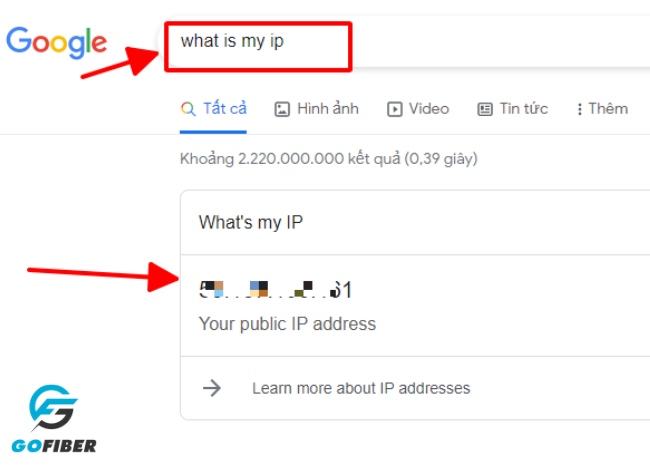
Hoặc người dùng có thể thực hiện thông qua phần mềm What is my IP để tra cứu. Truy cập vào đường dẫn https://www.whatismyip.com/ màn hình sẽ hiển thị IP công cộng của bạn.
Tra cứu IP bằng phần mềm WhatisMyIPAddress
Một trang website hàng đầu giúp người dùng trên khắp thế giới có thể tìm, kiểm tra và nhận thông tin chi tiết về một địa chỉ IP cụ thể. Ngoài ra, người dùng còn có thể quản lý, giám sát, thay đổi hoặc ẩn địa chỉ IP của họ một cách an toàn và bảo mật.
Cách thực hiện:
-
Truy cập vào đường dẫn: https://whatismyipaddress.com/about
-
Màn hình sẽ tự động hiển thị địa chỉ IP công cộng của bạn
Tra cứu IP bằng Whatleaks
Công cụ giúp người dùng check IP của bạn đang sử dụng. Đồng thời cảnh báo cho bạn biết kết nối mạng đã an toàn chưa và hướng dẫn cách ẩn địa chỉ IP để đảm bảo an toàn.
Cách thực hiện:
-
Truy cập vào website: https://whatleaks.site/
-
Lập tức địa chỉ IP công cộng của bạn sẽ xuất hiện trên màn hình và các thông tin khác
Sử dụng phần mềm Check IP
Một phần mềm được tạo ra giúp người dùng có thể thực hiện việc kiểm tra IP của bạn. Bên cạnh các thông tin địa chỉ IP của bạn thì sẽ hiển thị kèm bản đồ của địa chỉ IP của bạn.
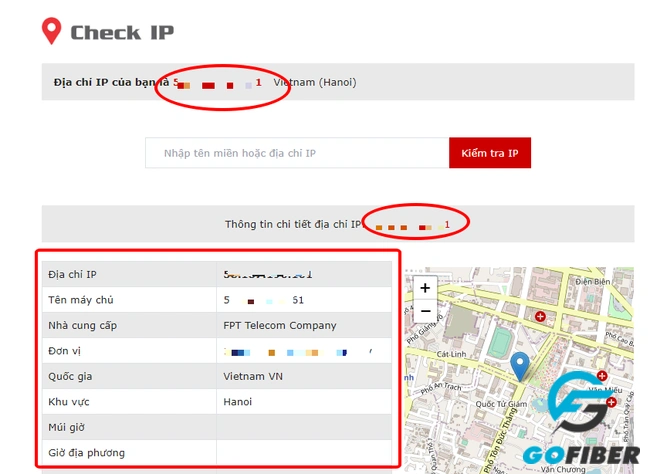
Cách thực hiện:
-
Truy cập vào địa chỉ: https://checkip.com.vn/
-
Thông tin địa chỉ IP của bạn sẽ được hiển thị trên màn hình
Check IP bằng phần mềm Check Host
Tương tự như các công cụ trên, Check Host cũng là công cụ dùng để kiểm tra IP cho người dùng. Khi check IP bằng công cụ này bạn sẽ thấy được địa chỉ IP của mình nằm ngay trên cùng với quốc gia hiện tại. Công cụ còn hỗ trợ hiển thị các thông tin như Ping (khả năng tiếp cận của máy chủ), giao thức kết nối (HTTP), TCP port, DNS… kèm bản đồ ghim sẵn vị trí tương ứng với địa chỉ IP đó.
Cách thực hiện:
-
Mở trình duyệt tìm kiếm và truy cập vào: https://check-host.net/
-
Thông tin về địa chỉ IP của bạn được hiển thị trên màn hình
Cách xem địa chỉ IP cá nhân trên điện thoại
Người dùng có thể tra cứu địa chỉ IP cá nhân của mình trên điện thoại. Tùy từng hệ điều hành mà sẽ có cách thực hiện khác nhau.
Đối với điện thoại Android
Truy cập vào phần Cài đặt > Chọn Giới thiệu/Thông tin điện thoại > Trạng thái. Địa chỉ IP cá nhân trên điện thoại của bạn sẽ được hiển thị.
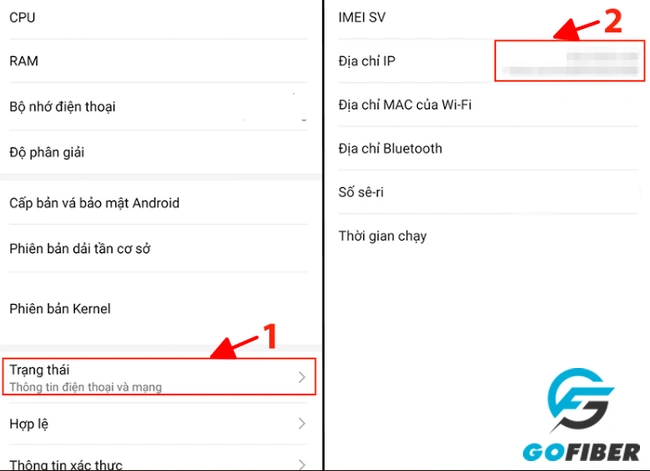
Đối với điện thoại iPhone
Tương tự, vào Cài đặt > chọn Wifi > chọn tên mạng WiFi để xem địa chỉ IP cá nhân của bạn trên điện thoại
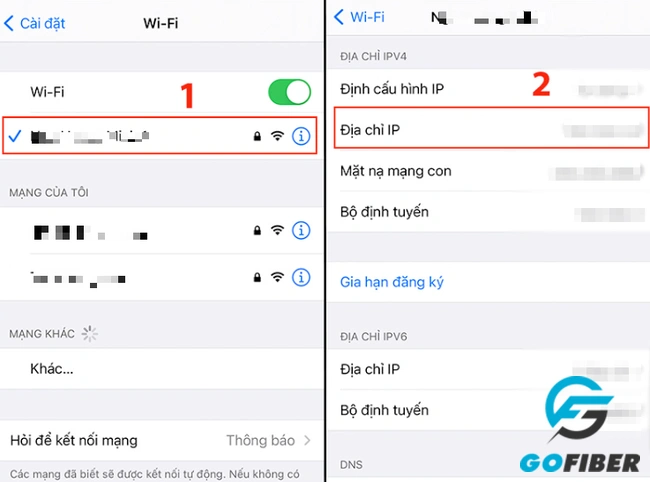
Cách xem địa chỉ IP trên máy tính
Đối với máy tính Windows
Có rất nhiều cách cho bạn thực hiện check IP của mình trên máy tính Windows. Cách kiểm tra thông dụng và đơn giản nhất đó là dùng Command Prompt, Task Manager hoặc thanh Taskbar.
Sử dụng check IP bằng Command Prompt
-
Bấm tổ hợp phím Windows + R, hộp thoại Run xuất hiện, nhập vào nội dung Cmd > nhấn OK.
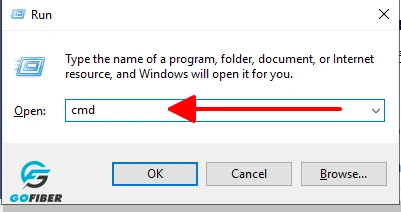
-
Nhập vào câu lệnh ipconfig khi cửa sổ mới xuất hiện, sau đó Enter.
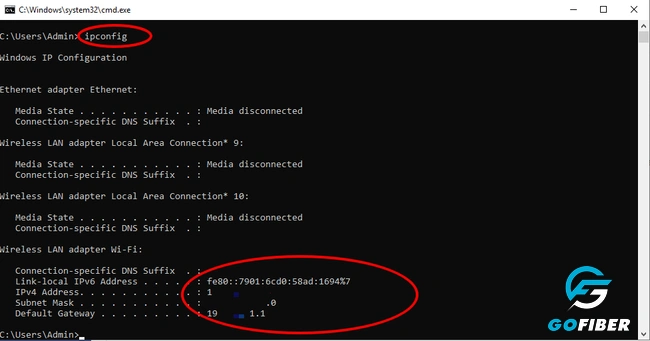
-
Phần thông tin địa chỉ IP được hiển thị sau nội dung IPv4 Address.
Sử dụng check IP bằng Task Manager
-
Để trỏ chuột ở phần thanh Taskbar (tìm kiếm ở phần tìm kiếm màn hình) > bấm chọn Task manager.
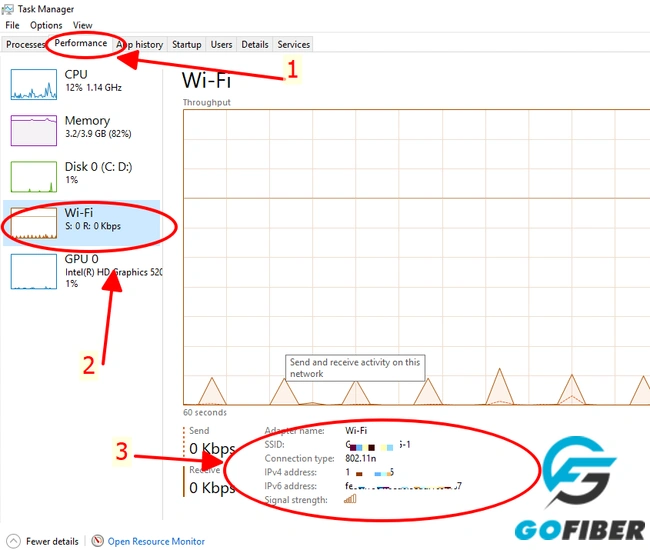
-
Chuyển sang Tab Performance > chọn vào Ethernet (mạng dây) hoặc Wifi (mạng không dây), sau đó xem địa chỉ IP tại IPv4 Address.
Xem IP trong Settings
- Vào mục settings máy tính của bạn hoặc nhấn Windows + I
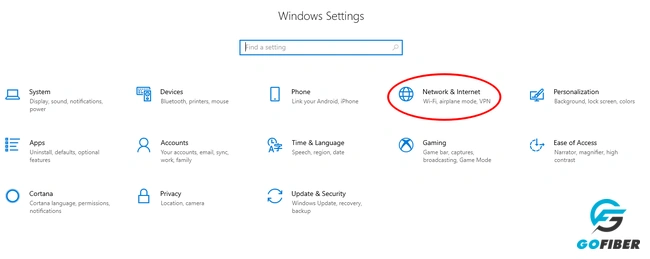
- Nhấp vào Network & Internet > vào mục wifi của bạn
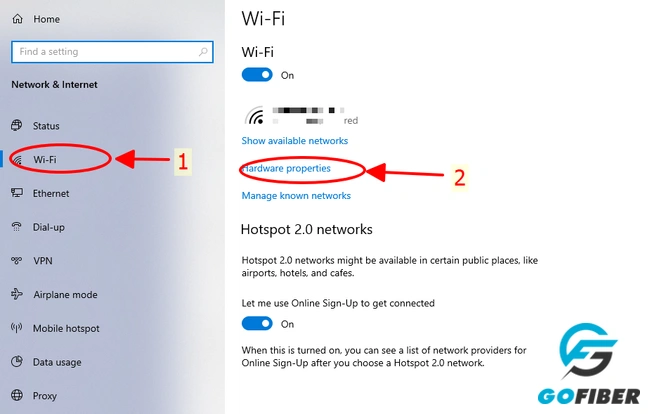
- Chọn vào nút Properties của mạng để xem các thông tin bao gồm địa chỉ IP.
Đối với MacBook
Dùng tùy chọn hệ thống
-
Nhấn vào logo Apple ở góc trên bên trái màn hình và chọn "Tùy chọn hệ thống".
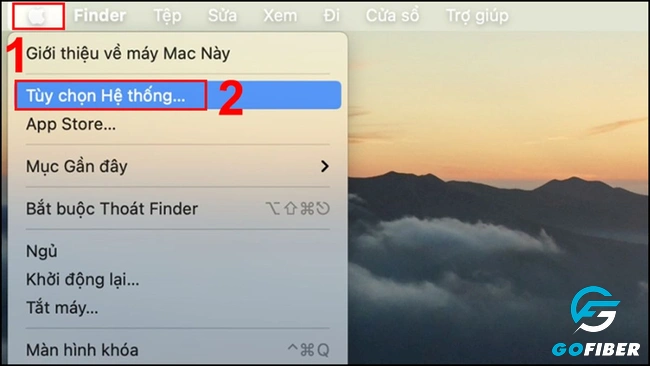
-
Tại bảng công cụ, bạn hãy chọn vào công cụ Mạng (Network) để mở ra bảng thông tin kết nối mạng.
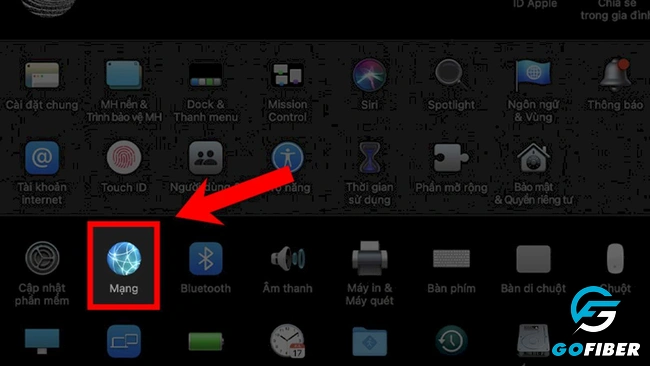
-
Địa chỉ IP sẽ xuất hiện ở dòng chữ nhỏ ở bên dưới dòng Trạng thái.
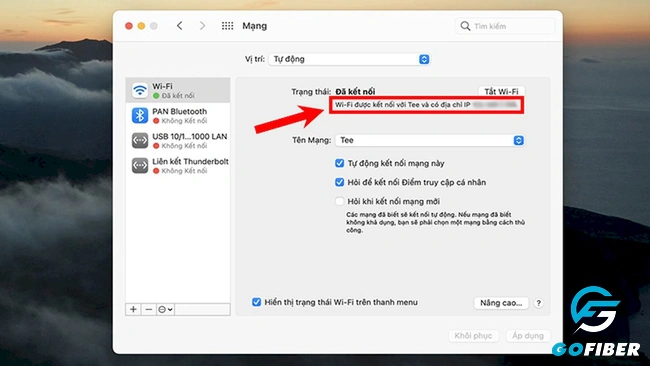
Dùng Terminal
-
Nhấn Cmd + Space để mở tìm kiếm Spotlight và nhập “Terminal” để tìm kiếm và truy cập vào Terminal.
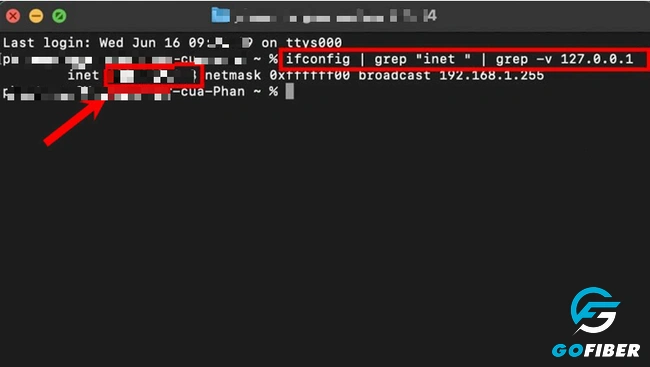
-
Sử dụng lệnh “ifconfig | grep "inet " | grep -v 127.0.0.1” để hiển thị các thông tin cần thiết về địa chỉ IP cá nhân trên MacBook. Địa chỉ IP của máy là dãy số nằm phía sau từ "inet".
Câu hỏi liên quan
Check IP của người khác có hợp pháp không?
Việc check IP công cộng của một người đều có thể thực hiện thông qua domain. Bởi lẽ, các công cụ hỗ trợ check IP đều được cấp phép. Ngoài ra, việc tra cứu IP của một người còn giúp truy vết tội phạm mạng. Nếu như bạn không thấy thoải mái về điều này thì có thể sử dụng Proxy hoặc VPN để chặn theo dõi.
Thay đổi địa chỉ IP có tác dụng gì?
Đổi địa chỉ IP còn gọi là Fake IP, ám chỉ việc thay đổi IP từ quốc gia này sang quốc gia khác. Việc này nhằm mục đích tránh bị theo dõi khi sử dụng kết nối mạng để truy cập vào các trang không được cung cấp tại quốc gia hiện tại.
Có nên ẩn địa chỉ IP hay không?
Hiện tại, các công cụ, phần mềm hỗ trợ check IP còn hỗ trợ người dùng ẩn IP nếu như mong muốn. Việc ẩn IP cũng mang lại những lợi ích cũng như đảm bảo việc bảo mật thông tin của người dùng.
Mong rằng, với các thông tin chia sẻ trên đây cung cấp đầy đủ thông tin nhất cho người dùng có thể hiểu rõ hơn về việc Check IP. Ngoài ra, bài viết cũng hướng dẫn bạn cách kiểm tra IP hiệu quả, chính xác nhất. Hy vọng, nó sẽ giúp ích cho mọi người tham khảo. Cảm ơn bạn đọc đã chọn bài viết này giữa hàng ngàn bài viết khác!






